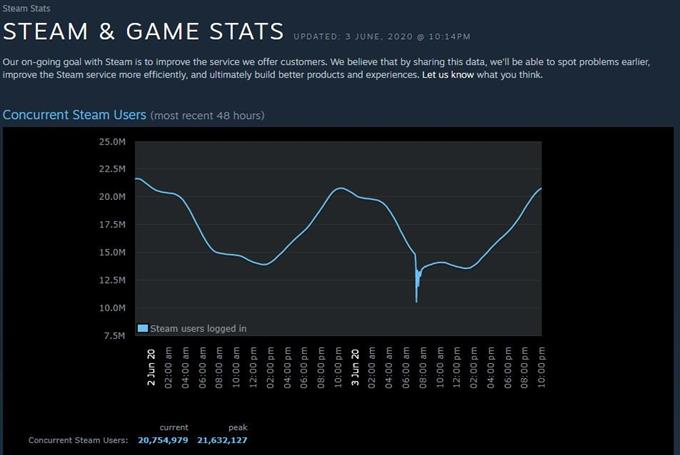Zobrazuje se při stahování nebo instalaci hry chyba neúplné instalace Steam (3)? Pokud máte štěstí, tento článek vám pomůže tento problém vyřešit.
Tato chyba je obvykle snadno opravena, i když v některých případech mohou být potřebná pokročilejší řešení. Níže naleznete další informace o řešení tohoto problému.
Příčiny neúplné instalace Steam
Pokud chcete opravit tuto chybu Steam, musíte zkontrolovat několik faktorů. Problém mohou způsobit tyto věci:
Výpadek nebo údržba parního serveru.
Pokud je stahování hry přerušeno a Steam ukáže, že instalace je neúplná, může to být způsobeno problémem se servery Steam. To znamená, že příčina je mimo vaši kontrolu.
Jakékoli stahování nebo instalace, které provedete, pravděpodobně skončí s problémem, takže vše, co musíte udělat, je počkat, až se problém vyřeší..
Problém s místní sítí.
Další možný důvod tohoto problému může pocházet z vaší místní místní sítě. Místní síť se skládá z modemu, routeru, počítače a všeho mezi tím. Při odstraňování problémů s připojením Steam je nutné provést kontrolu případného problému s místní sítí.
Pomalý problém s připojením k internetu.
Pokud je vaše připojení k internetu pomalé nebo přerušované, mohou se vyskytnout činnosti související s Steam, jako jsou online hry, prohlížení, stahování / instalace nebo streamování..
Totéž lze říci, pokud máte v počítači přidělování nízké šířky pásma. K tomu dochází, pokud váš počítač zaznamenal pomalý problém s připojením, protože jiná zařízení ve vaší síti zabírají celou šířku pásma. Zařízení, která streamují videa ve vysokém nebo vysokém rozlišení nebo stahují velké soubory, mohou využívat veškerou šířku pásma, takže váš počítač nemá nic k ničemu.
Brána firewall není správně nastavena.
V některých případech může být neúplná instalační chyba Steam způsobena nesprávným nastavením brány firewall v počítači nebo síti. Pokud používáte službu Steam poprvé, může brána firewall bránit počítači v připojení k síti Steam.
Rušení softwaru třetích stran.
Některé programy mohou blokovat stahování a instalaci Steam a Valve her. Pokud máte nainstalován bezpečnostní software (antivirový, antispywarový atd.), Měli byste zkontrolovat, zda některý z nich není příčinou problému Steam, který máte.
Malware
Některé škodlivé programy jsou navrženy k útoku na Steam nebo k odcizení pověření Steam. Pokud je ve vašem počítači takový malware, může to být důvod, proč Steam havaruje nebo se nepřipojuje správně.
Níže jsou uvedeny oznamovací signály, o kterých byste měli vědět, zda je váš počítač napaden virem nebo škodlivým softwarem, který útočí na Steam:
- při spuštění nebo otevření Steam se zobrazí nesouvisející náhodné reklamy
- po kliknutí na něco ve službě Steam se otevře prohlížeč a vede k reklamě nebo webu
- „Přístup byl odepřen: Nemáte oprávnění k přístupu na http://steamcommunity.com na tomto serveru.“ chyba se objevuje
Pokud v počítači narazíte na některou z těchto věcí, můžete mít problém s malwarem.
Řešení pro opravu neúplné chyby instalace Steam
Chcete-li opravit neúplnou chybu instalace Steam, musíte podniknout několik kroků pro řešení problémů. Níže se dozvíte, co musíte udělat.
- Restartujte aplikaci Steam.
Restartování klienta Steam je často účinným způsobem, jak aktualizovat chyby aplikací a adres. Zkusit síla skončila spuštěnou aplikaci Steam prostřednictvím aplikace Správce úloh a zjistěte, zda to problém nevyřeší. Stačí otevřít Správce úloh, najít a pravým tlačítkem myši kliknout na aplikaci Steam na kartě Procesy a poté kliknout Ukončit úlohu. Pokud běží více programů Steam, je nutné je všechny zavřít.

- Zkontrolujte výpadek páry.
Můžete navštívit oficiální stránku stavu serveru Steam a zjistit, zda došlo k nějakému výpadku nebo údržbě. Žádná technologie není perfektní, proto jsou servery někdy převedeny do režimu offline kvůli upgradům nebo opravám. Pokud se často pokoušíte stáhnout nebo nainstalovat hry nebo když přistupujete k webům Steam, vyprší časová prodleva, pravděpodobně došlo k problému se serverem Steam.

- Proveďte cyklus napájení routeru.
Problémy s připojením parou jsou někdy způsobeny zařízením místní sítě. Zkuste restartovat modem nebo router a zjistěte, zda to problém nevyřeší.
Zkuste se také ujistit, že váš router používá nejnovější verzi firmwaru, aby nedošlo k problémům.
Pokud vaše zařízení používá bezdrátové nastavení, může mít potíže s instalací Steam kvůli rušení. Zkuste připojit počítač přímo k routeru pomocí drátu a zjistit, zda to bude fungovat.
- Spusťte test rychlosti.
V počítači můžete zkontrolovat rychlost internetu a zjistit, zda příčina vašeho problému souvisí s pomalým připojením. Ve webovém prohlížeči stačí navštívit speedtest.net a spustit test. Pokud váš počítač nedosahuje rychlosti, za kterou platíte, může to být způsobeno mnoha dalšími zařízeními používajícími místní síť. Odpojte ostatní zařízení od sítě a znovu spusťte test rychlosti. Pokud se rychlost zvýší a neúplná chyba instalace Steam zmizí, může se vyskytnout pomalé připojení nebo problém s malou šířkou pásma.
Na druhou stranu, pokud se rychlost nezlepší, přestože k vaší místní síti není připojeno žádné jiné zařízení, může to být způsobeno problémem poskytovatele služeb Internetu. Obraťte se na poskytovatele internetových služeb a získejte pomoc při řešení vašeho problému s internetem.
- Prozkoumejte firewall.
Téma související s bránou firewall je pokročilé téma, kterému mnoho netechnických důvtipných uživatelů může připadat trochu obtížné pochopit. Typické nastavení brány firewall v domácnostech je typu softwaru a lze jej konfigurovat pomocí počítače. Zkuste nakonfigurovat bránu firewall v této příručce služby Steam.
Pokud jste pokročilým uživatelem s fyzickým firewallem, možná budete muset i přesto vyřešit problém s firewallem, pokud používáte Steam nebo hrajete hry Steam poprvé.
- Vypněte nebo smažte software třetích stran.
Některé programy mohou způsobit přerušení Steam. Některé programy, jako je antivirus nebo anti-malware, mohou blokovat připojení klienta Steam ke vzdáleným serverům. V ostatních případech může být Steam blokován z úplného fungování. Pokuste se deaktivovat nebo odebrat bezpečnostní software a zjistit, zda právě ten způsobuje váš problém se Steamem.

- Prozkoumejte možnou infekci virem nebo škodlivým softwarem.
V ojedinělých případech se může Steam zhroutit, neotevře se nebo se nepřipojí k serverům kvůli virům nebo malwaru.
Pokud se na vašem počítači objevují příznaky infekce malwaru a také významné zhoršení výkonu systému, může být v počítači škodlivý software. Než budete znovu používat Steam, musíte virus vyčistit nebo odstranit.
DŮLEŽITÉ: Některé nástroje pro „odstranění virů“ třetích stran jsou ve skutečnosti malware samotný, takže buďte opatrní, když získáte pomoc při odstraňování virové infekce. Proveďte průzkum na oficiálních webových stránkách a používejte pouze oficiální antivirový nebo bezpečnostní software.
Získejte pomoc od nás.
Máte problémy s telefonem? Neváhejte nás kontaktovat pomocí tohoto formuláře. Pokusíme se pomoci. Vytváříme také videa pro ty, kteří se chtějí řídit vizuálními pokyny. Navštivte náš androidhow Youtube Channel pro řešení problémů.